WhatsApp gibt es schon seit einiger Zeit. Haben Sie sich bei Hunderten von Nachrichten, die jedes Jahr verschickt werden, jemals gefragt, was die erste Nachricht war, die Sie jemals an einen Freund oder einen beruflichen Kontakt gesendet haben? Und nun, können Sie die erste Nachricht auf WhatsApp sehen, ohne zu scrollen? Lass es uns herausfinden.
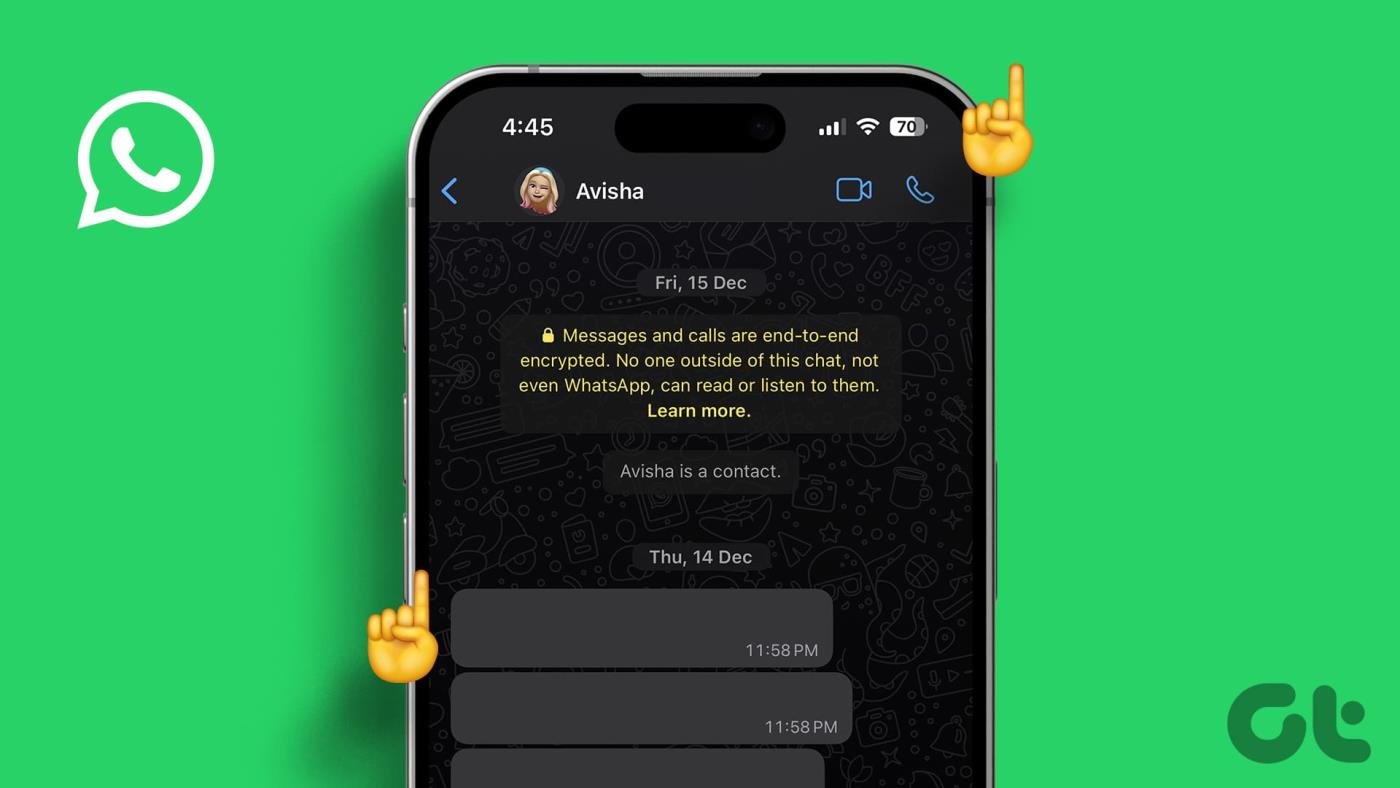
Während Sie bei WhatsApp jederzeit zum oberen Rand eines Chat-Fensters scrollen können, wird dies nur für Kontakte empfohlen, mit denen Sie kürzlich begonnen haben, zu interagieren. Und für die Kontakte, denen Sie schon seit einiger Zeit Nachrichten senden, können Sie die unten genannten 4 Möglichkeiten nutzen, um die erste Nachricht auf WhatsApp anzuzeigen, ohne schnell scrollen zu müssen. Lass uns anfangen.
1. Chat in Dokument exportieren
Eine der einfachsten Möglichkeiten, die erste Nachricht in einem WhatsApp-Chat zu finden, besteht darin, ihre Kopie in eine externe Quelle wie Google Drive, den Speicher Ihres Geräts oder eine E-Mail zu exportieren. Dieses Transkript enthält bis zu 40.000 Nachrichten aus dem ausgewählten Chat, wobei die erste Nachricht zuerst angezeigt wird. Sie können damit auch zur ersten Nachricht in einer WhatsApp-Gruppe gelangen.
Bitte beachten Sie, dass Sie zum Herunterladen einer Kopie aller Medien im Chat die Option „Medien einschließen“ auswählen müssen. Allerdings kann der Download je nach verfügbaren Medien länger dauern und es werden nur bis zu 10.000 Nachrichten exportiert. Hier erfahren Sie, wie Sie es mit der WhatsApp-Android-App tun, ohne Medien zu exportieren.
Tipp: Lesen Sie unseren anderen Artikel, um mehr über das Exportieren eines WhatsApp-Chats auf dem iPhone zu erfahren .
Schritt 1: Öffnen Sie die WhatsApp-Android-App. Tippen Sie dann auf den entsprechenden Kontakt oder die entsprechende Gruppe.
Schritt 2: Tippen Sie hier auf das Dreipunktsymbol in der oberen rechten Ecke.
Schritt 3: Tippen Sie auf Mehr.
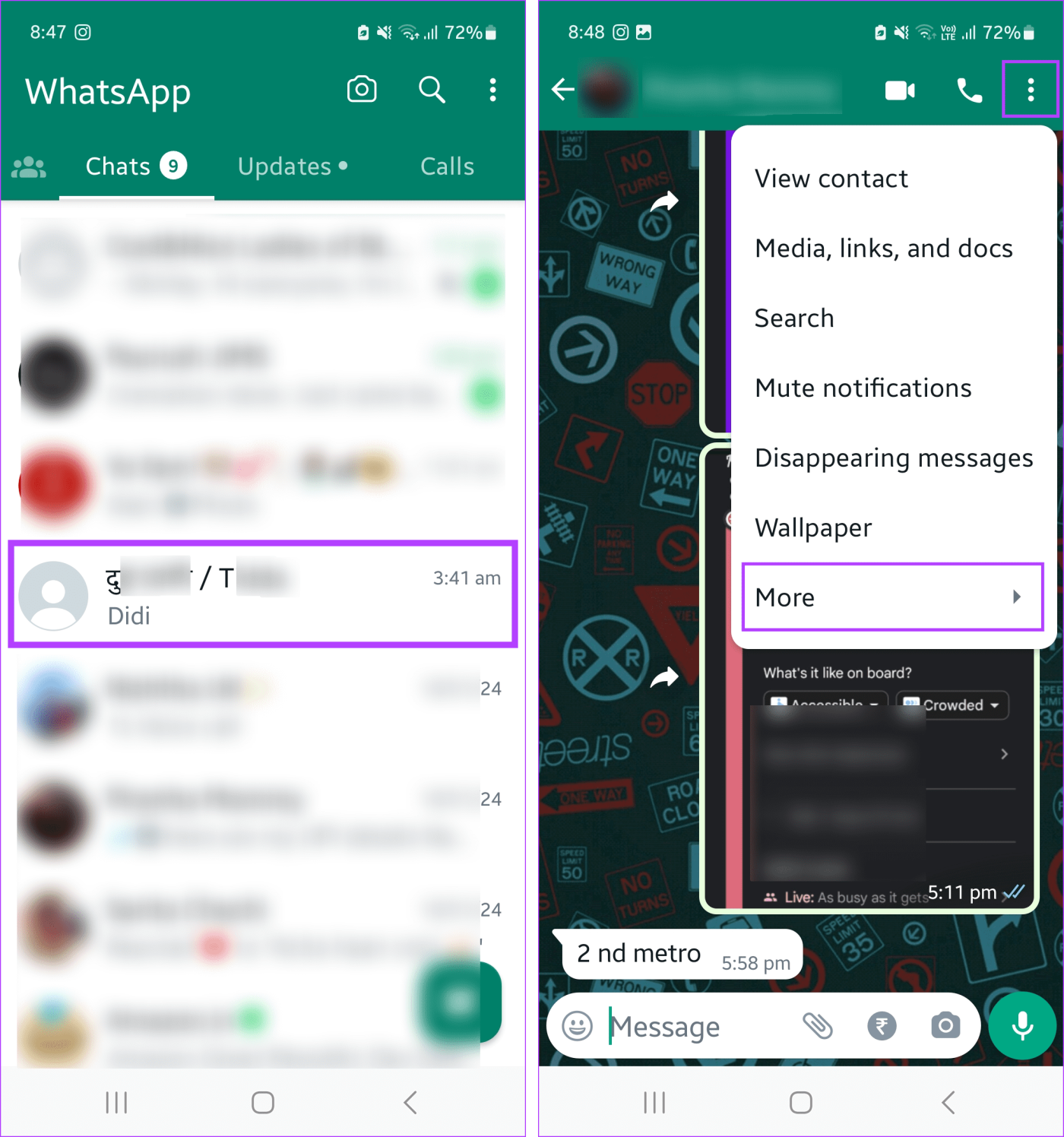
Schritt 4: Tippen Sie hier auf Chat exportieren.
Schritt 5: Tippen Sie in den Optionen auf Ohne Medien.
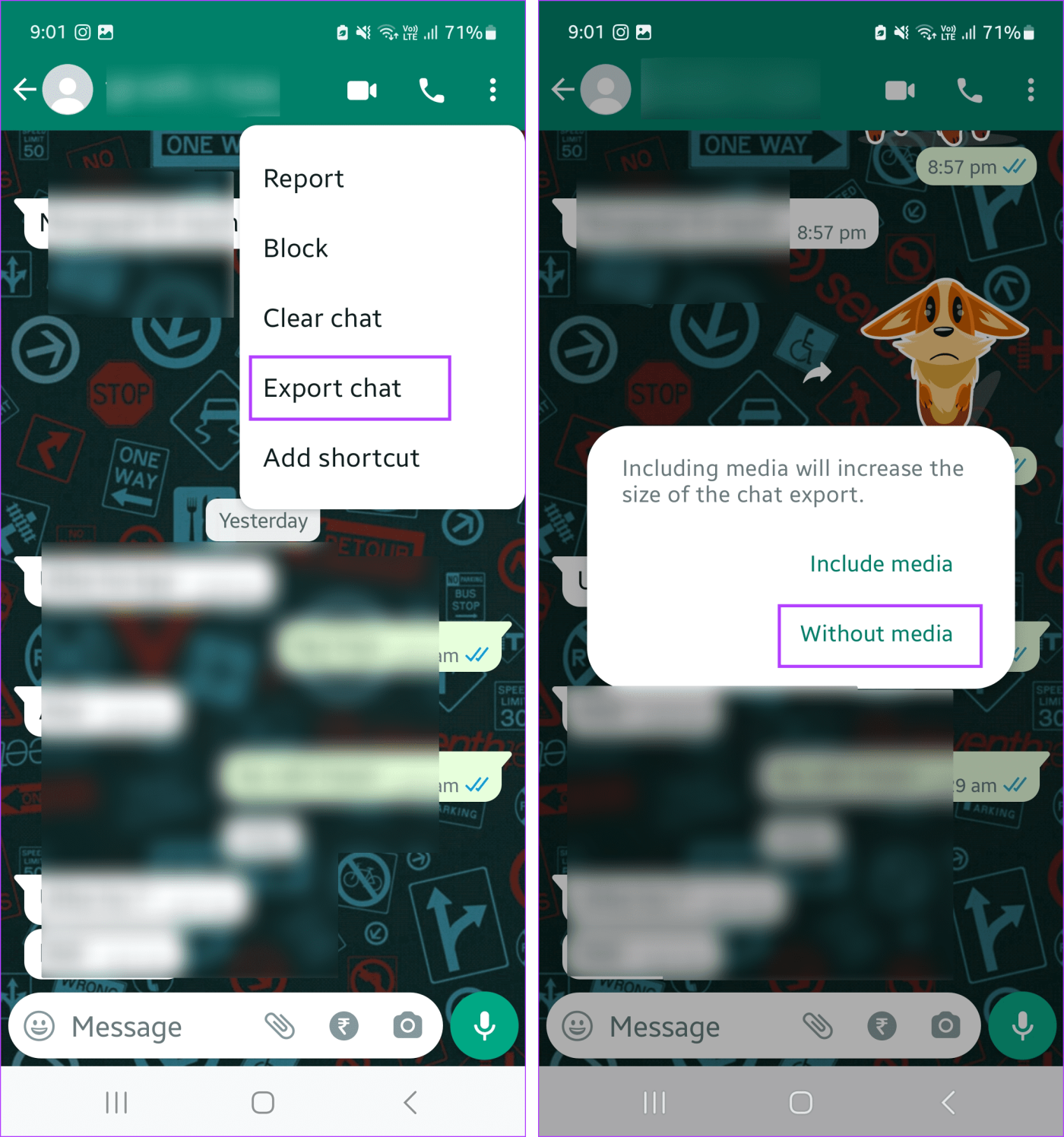
Schritt 6: Wählen Sie nun „Mein Laufwerk“ aus.
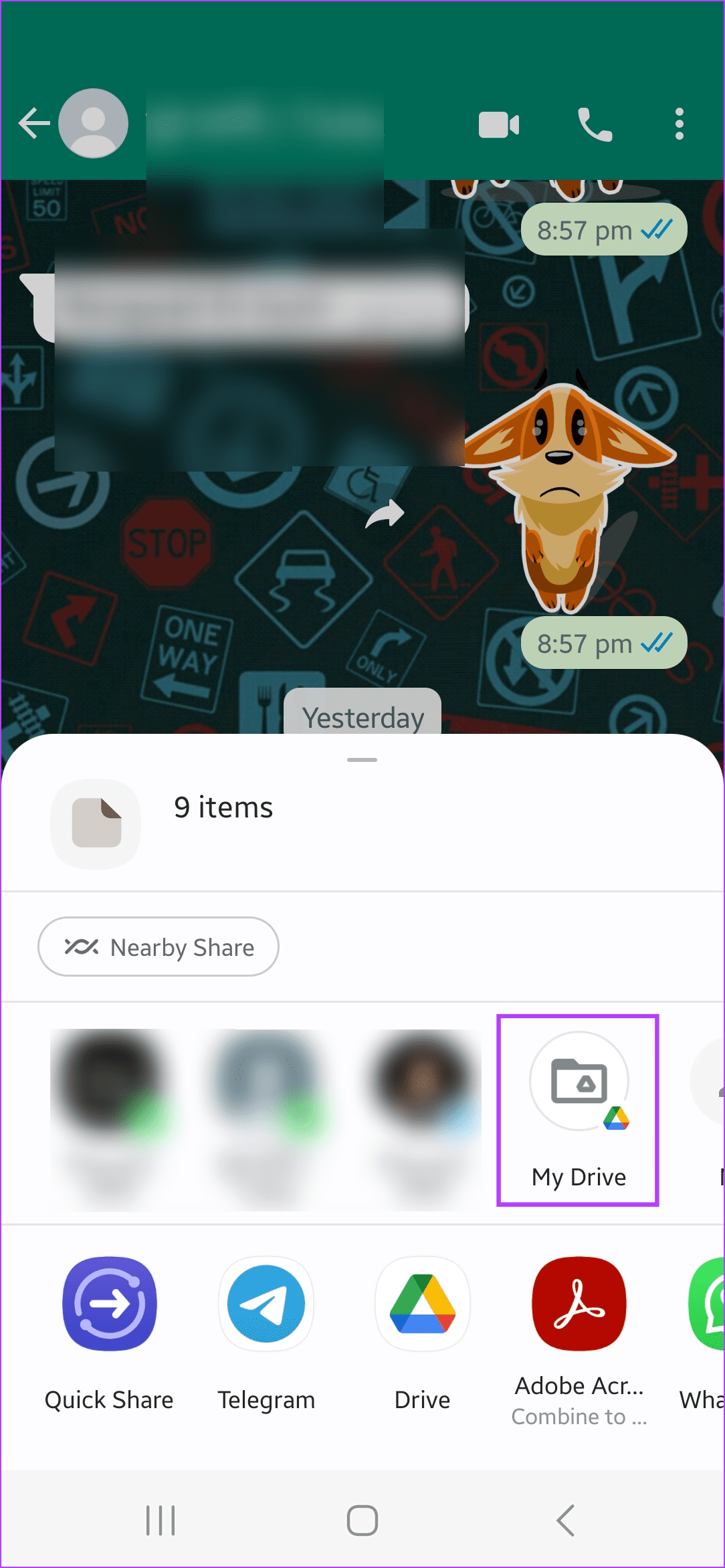
Schritt 7: Stellen Sie sicher, dass das richtige Drive-Konto ausgewählt ist. Tippen Sie dann oben rechts auf Speichern.
Schritt 8: Wenn Sie fertig sind, öffnen Sie die Google Drive-App. Tippen Sie hier auf das heruntergeladene WhatsApp-Chat-Transkript.
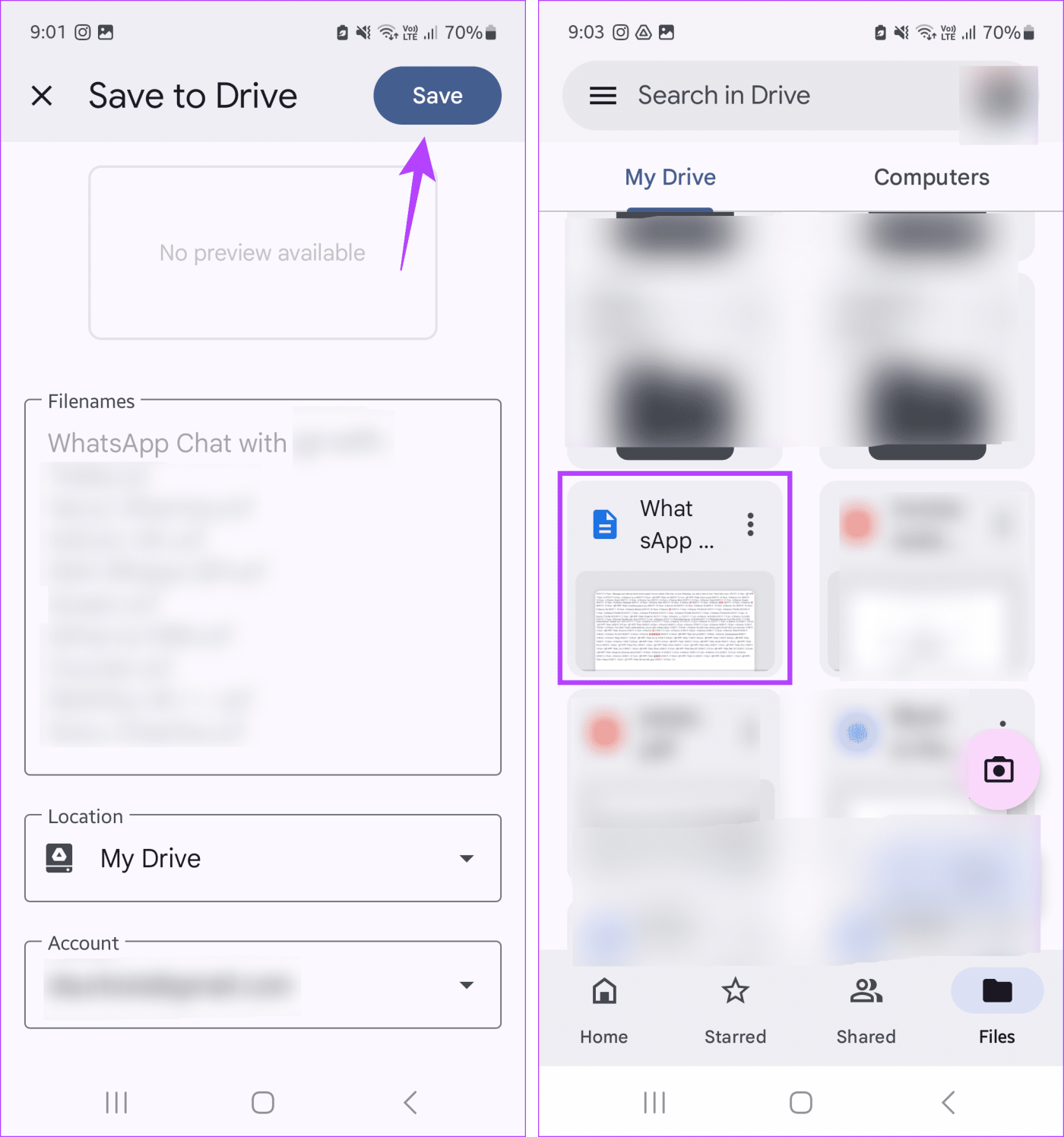
Sehen Sie sich nun den ersten Chat im Transkript an. Dies sollte die erste Nachricht sein, die an den Einzel- oder Gruppenchat auf WhatsApp gesendet wird.
Tipp: Sobald Sie eine Aufzeichnung aller Chats heruntergeladen haben, sollten Sie darüber nachdenken, die Chat-Nachrichten zu löschen, um das Chat-Fenster auf WhatsApp aufzuräumen.
2. Mithilfe der Suchfunktion
Wenn Sie sich an die erste Nachricht oder eine der frühesten Nachrichten erinnern, die jemals an den Chat gesendet wurden, können Sie mithilfe der Suchfunktion problemlos nach oben scrollen. Befolgen Sie dazu die folgenden Schritte.
Schritt 1: Öffnen Sie WhatsApp auf Ihrem Mobilgerät und tippen Sie auf den entsprechenden Chat.
Schritt 2: Tippen Sie anschließend auf den Kontaktnamen.
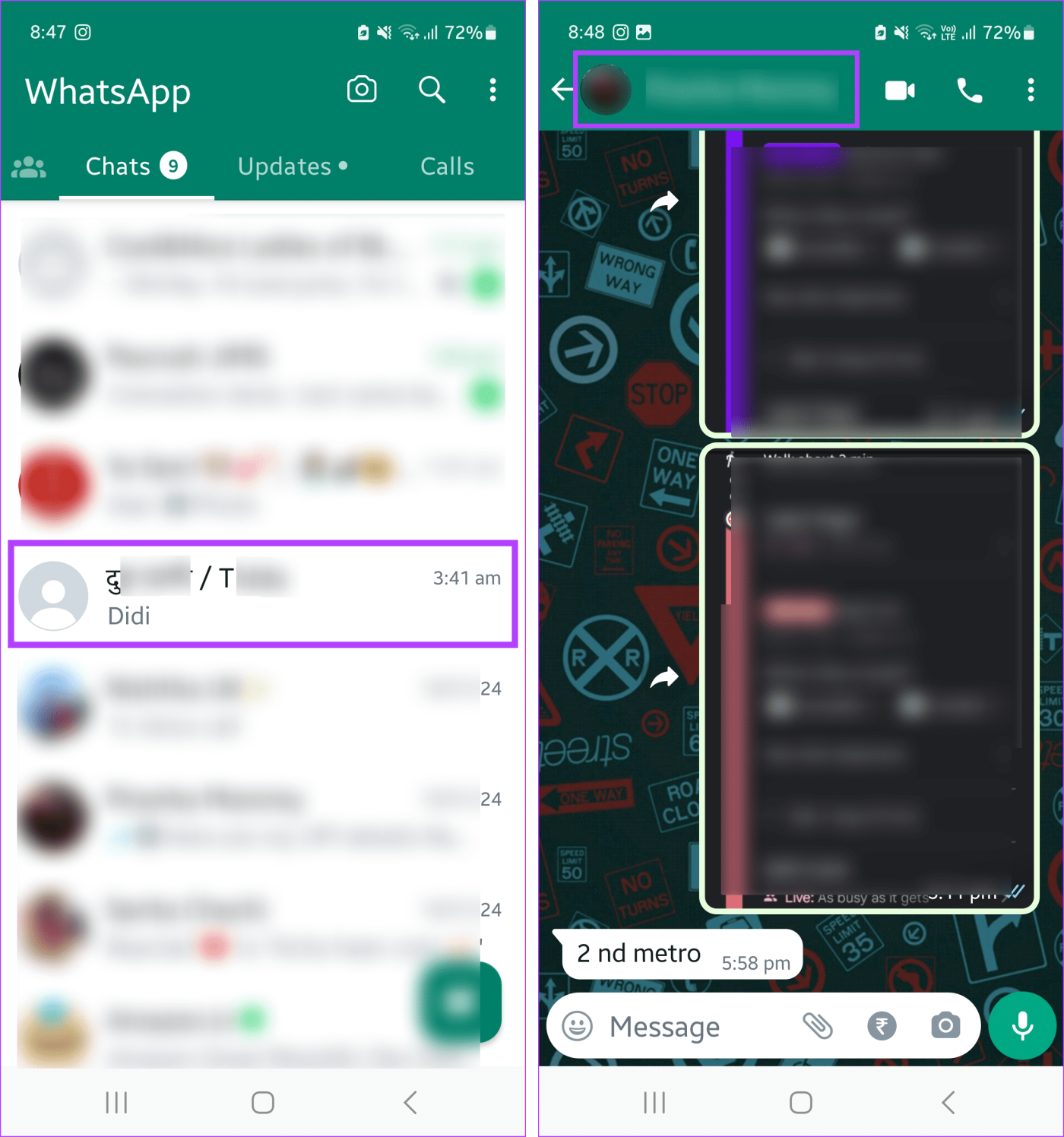
Schritt 3: Tippen Sie in den Optionen auf Suchen.
Schritt 4: Geben Sie nun das entsprechende Wort oder die entsprechende Phrase in die Suchleiste ein. Tippen Sie dann auf das Suchsymbol auf der Tastatur.
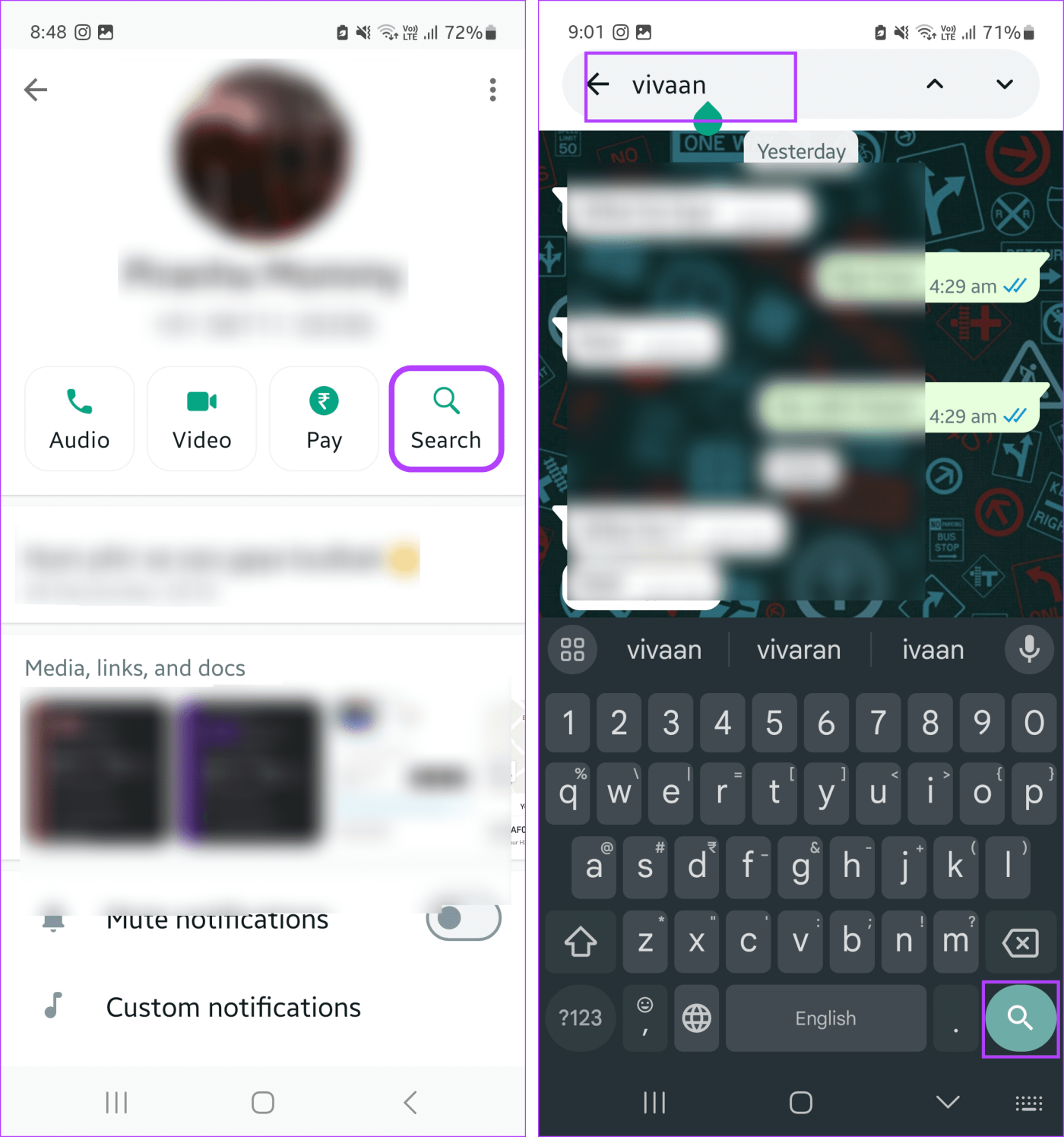
Schritt 5: Warten Sie, bis WhatsApp das Wort oder die Phrase gesucht und gefunden hat.
Scrollen Sie nun je nachdem, wie weit der Suchbegriff vom ersten Chat entfernt ist, ein kurzes Stück nach oben, um die erste Nachricht auf WhatsApp zu sehen.
Lesen Sie auch: So beheben Sie, dass die WhatsApp-Suche auf dem iPhone nicht funktioniert
Wenn Sie häufig Medien wie Bilder oder Videos mit anderen Benutzern austauschen, können Sie damit schnell durch WhatsApp-Nachrichten zurückblättern. Öffnen Sie im Chatfenster das erste Medium, das Sie jemals an den Kontakt oder die Gruppe gesendet haben. Verwenden Sie diese Option dann, um zur ersten Nachricht für diesen Chat auf WhatsApp zu gelangen. Hier ist wie.
Schritt 1: Öffnen Sie WhatsApp und tippen Sie auf den entsprechenden Chat.
Schritt 2: Tippen Sie hier auf den Kontakt- oder Gruppennamen.
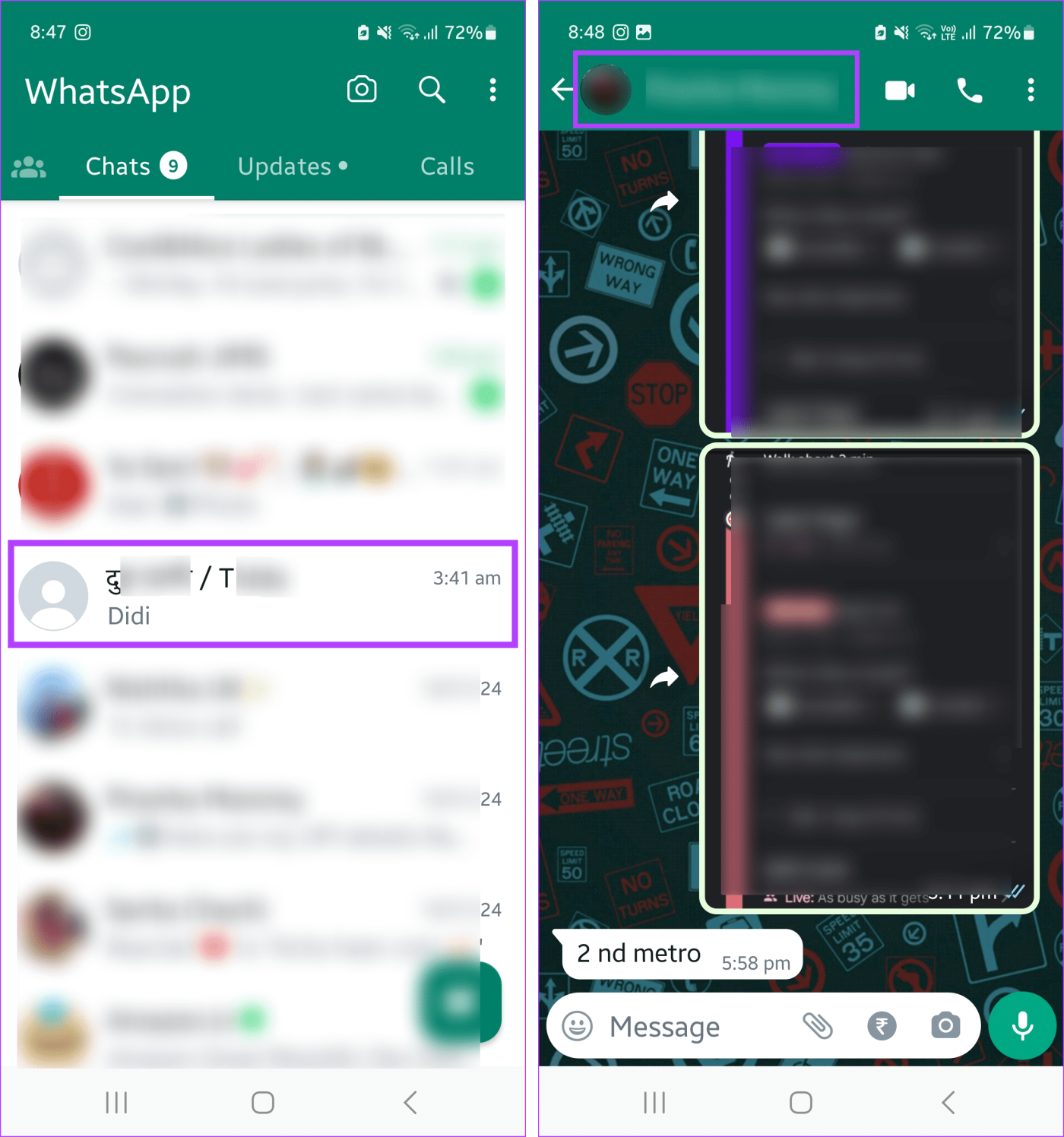
Schritt 3: Tippen Sie auf „Medien, Links und Dokumente“.
Schritt 4: Scrollen Sie nach unten und öffnen Sie das erste gesendete Medium.
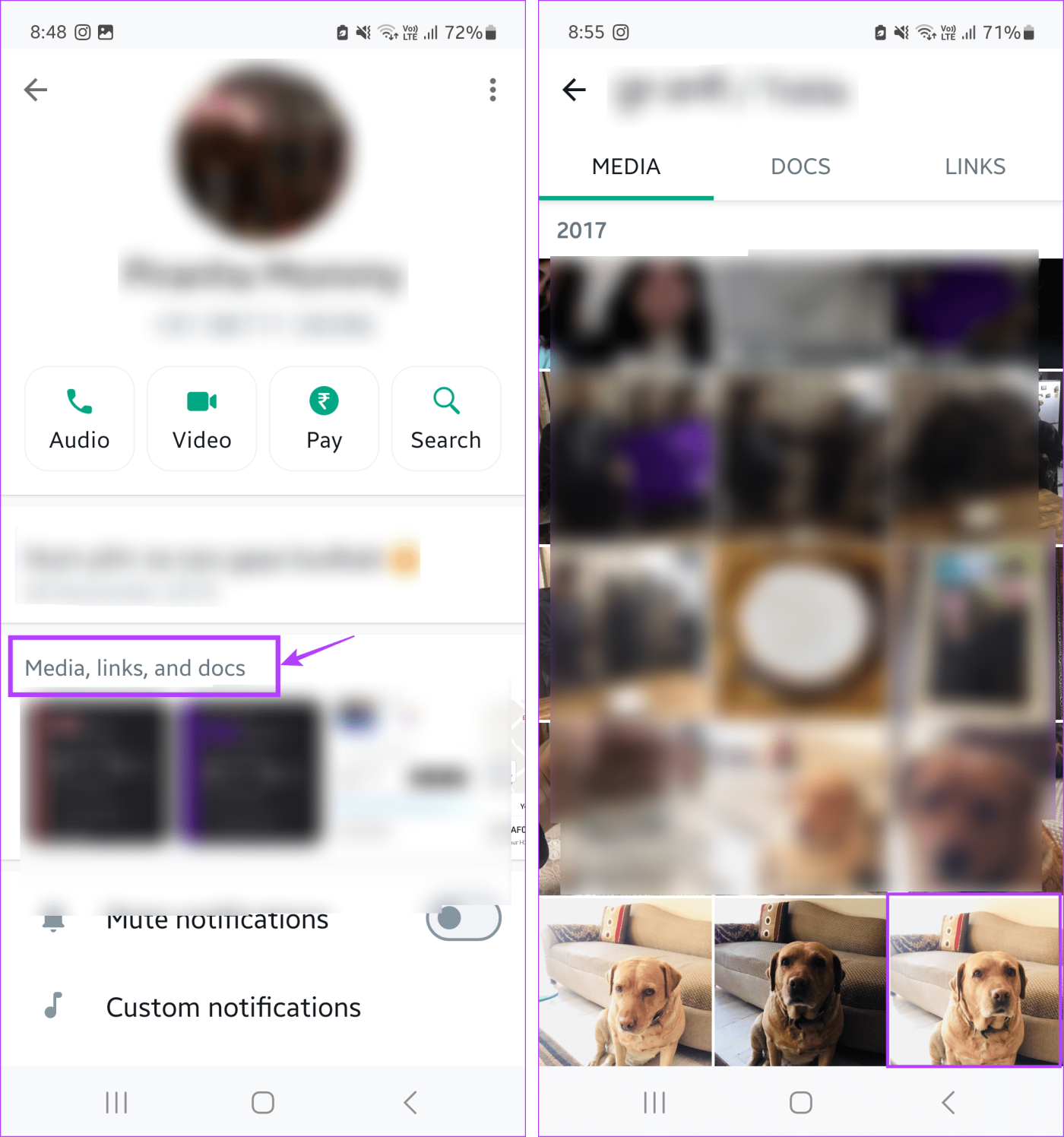
Schritt 5: Tippen Sie oben rechts auf das Dreipunktsymbol. Tippen Sie auf Im Chat anzeigen.
Hinweis: iPhone-Benutzer können lange auf das Bild drücken. Tippen Sie dann auf „Zur Nachricht gehen“.
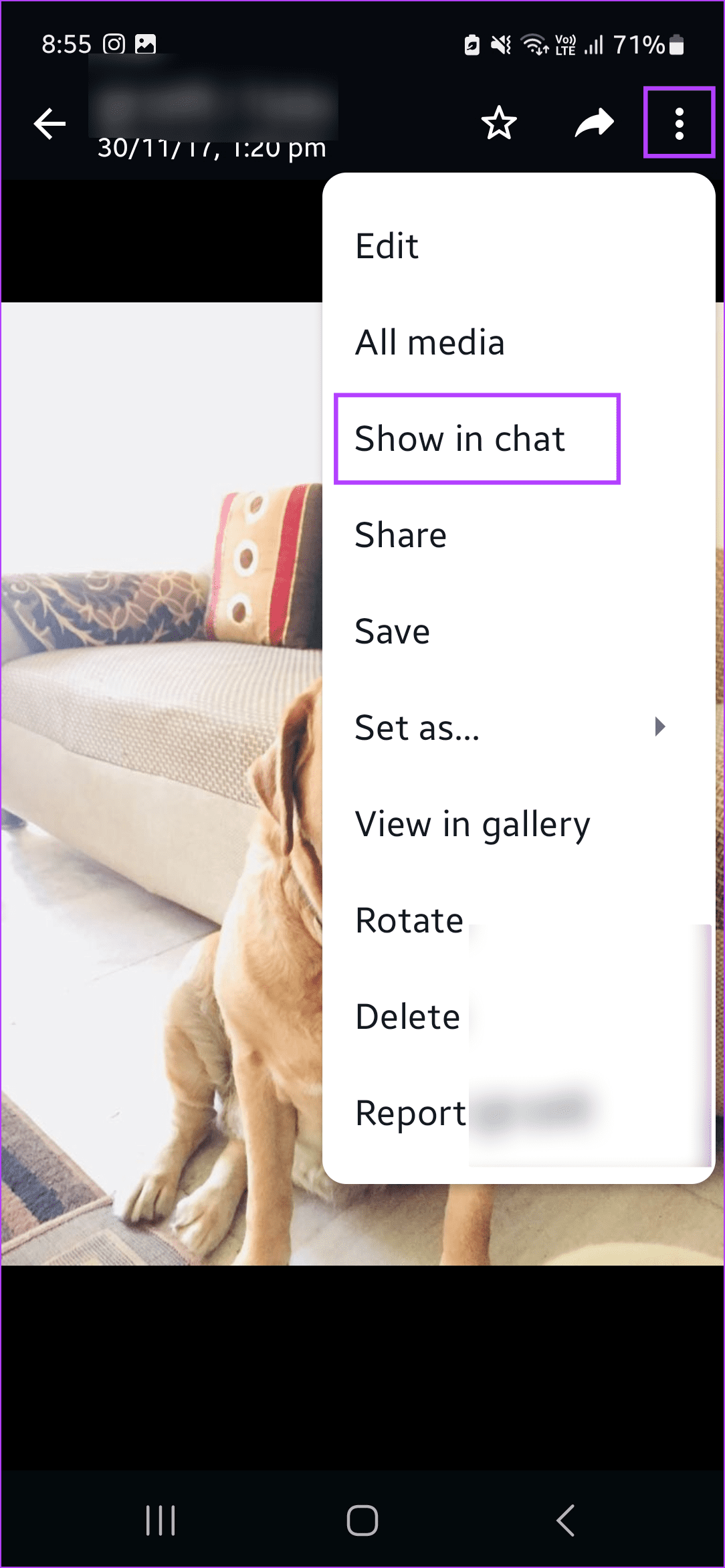
Sobald das Bild im Chat-Fenster geöffnet wird, scrollen Sie nach oben, bis Sie den Anfang des Chat-Fensters erreichen. Hier können Sie ganz einfach die erste Nachricht finden, die Sie an diesen Chat gesendet haben.
4. Nutzung von Drittanbieter-Apps
Obwohl wir nicht empfehlen, auf Apps von Drittanbietern zurückzugreifen, können Sie diese nutzen, um die erste Nachricht in einem Chat auf WhatsApp zu sehen. Darüber hinaus können Sie bei bestimmten Apps möglicherweise in mehreren Chats gleichzeitig nach oben scrollen.
Dazu ist jedoch Zugriff auf Ihre WhatsApp-Nachrichten und andere Informationen erforderlich. Gehen Sie also vorsichtig damit um, und wenn Sie der Meinung sind, dass die Datenschutzerklärung der App unzureichend ist, überspringen Sie diese Methode ganz.
FAQs zum Finden der ersten Nachricht auf WhatsApp
1. Verfügt WhatsApp über eine Option zum Scrollen nach oben?
Nein. Derzeit verfügt WhatsApp nicht über die Möglichkeit, direkt nach oben zu scrollen. Sie können jedoch die Option „Nach unten scrollen“ verwenden, um zur zuletzt gesendeten Nachricht auf WhatsApp zu gelangen.
2. Sind exportierte WhatsApp-Chatdateien passwortverschlüsselt?
Nein, exportierte WhatsApp-Chats sind normale Textdateien, die geöffnet werden können, sofern Sie Zugriff auf den Speicherort haben. Sie sind nicht mit einer zusätzlichen Verschlüsselungsebene oder Passwörtern ausgestattet.
Finden Sie die erste WhatsApp-Nachricht
Das Ansehen der ersten Nachrichten, die Sie jemals an jemanden gesendet haben, ist eine hervorragende Möglichkeit, sich daran zu erinnern und im Allgemeinen zu wissen, wie Ihre Interaktionen ursprünglich begonnen haben. Wir hoffen, dass Ihnen dieser Artikel dabei geholfen hat zu verstehen, wie Sie die erste Nachricht auf WhatsApp sehen können, ohne scrollen zu müssen.

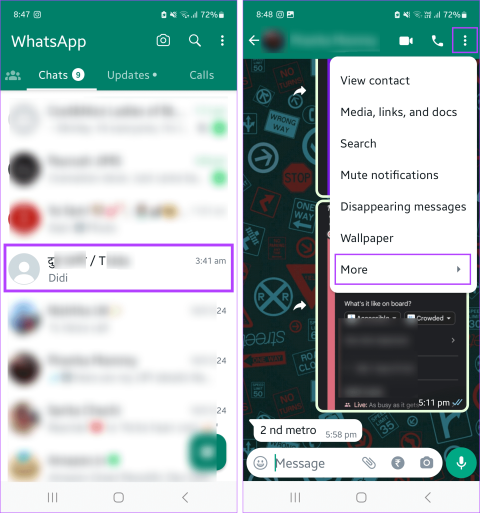
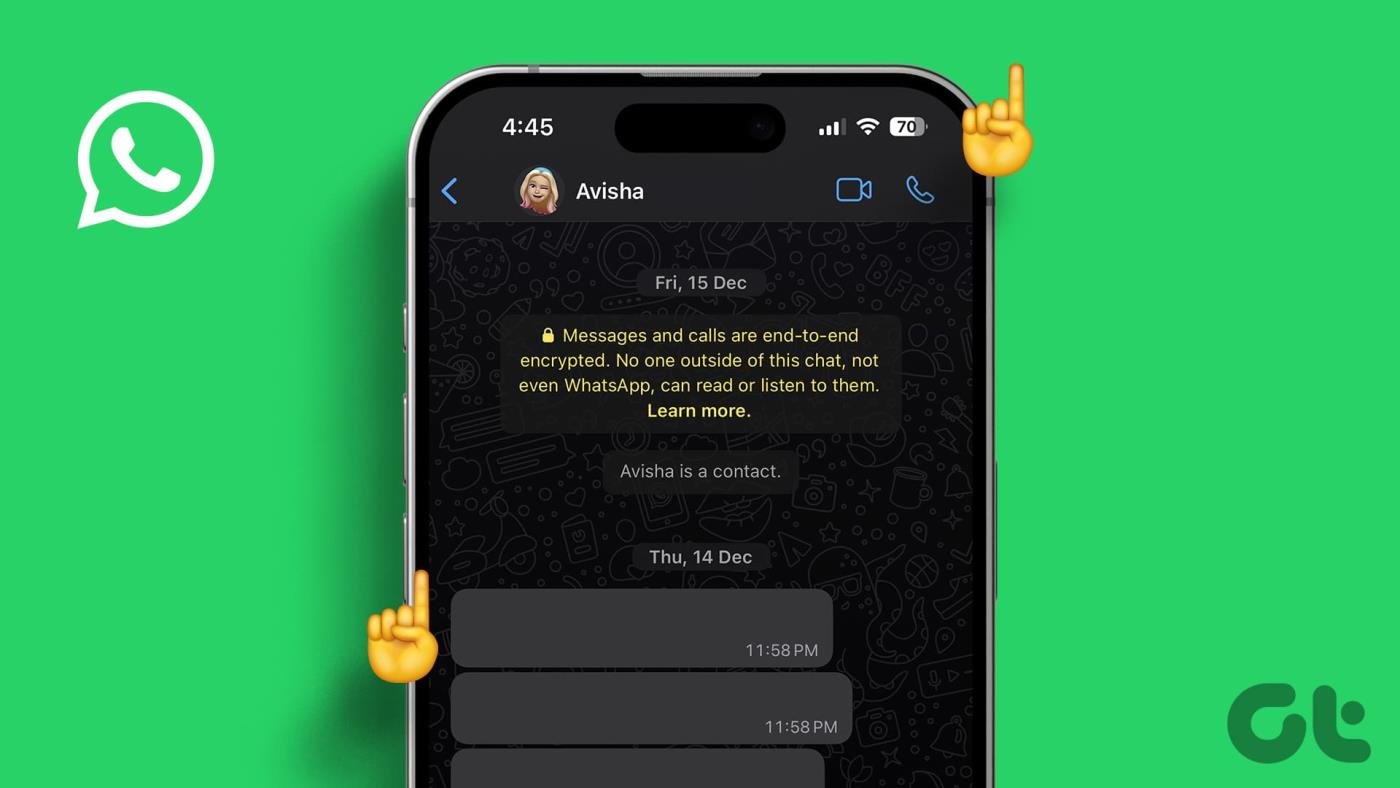
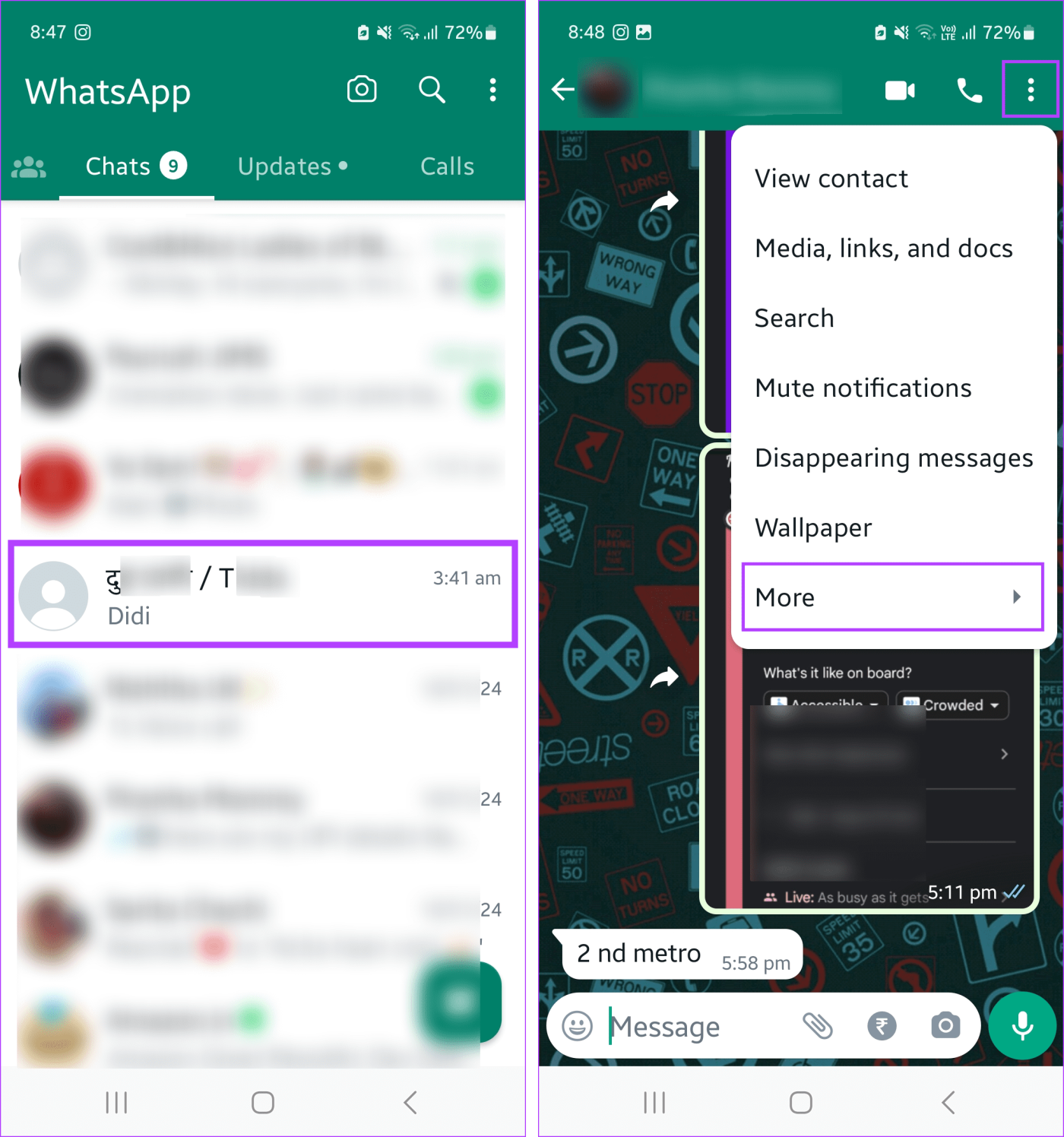
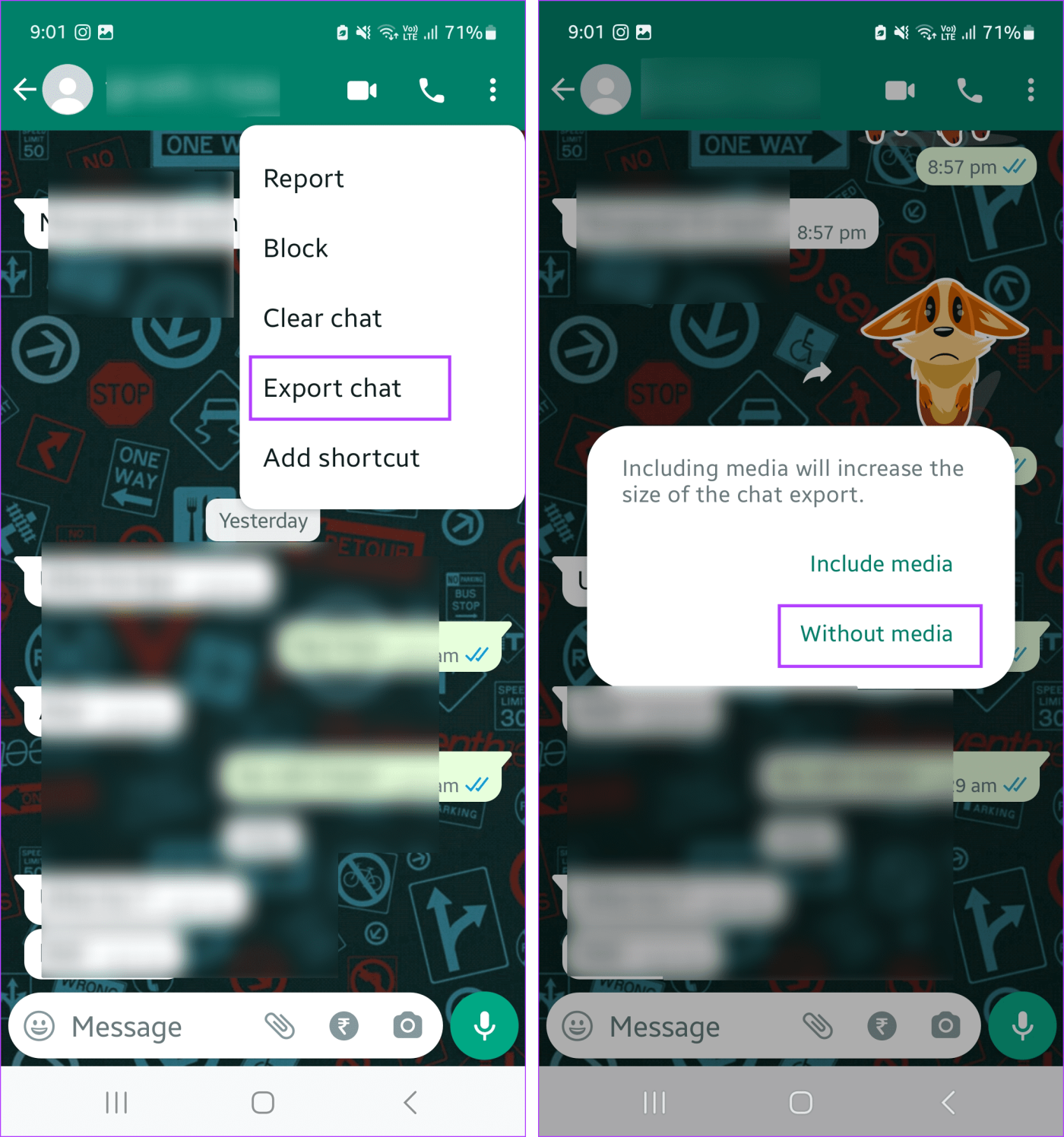
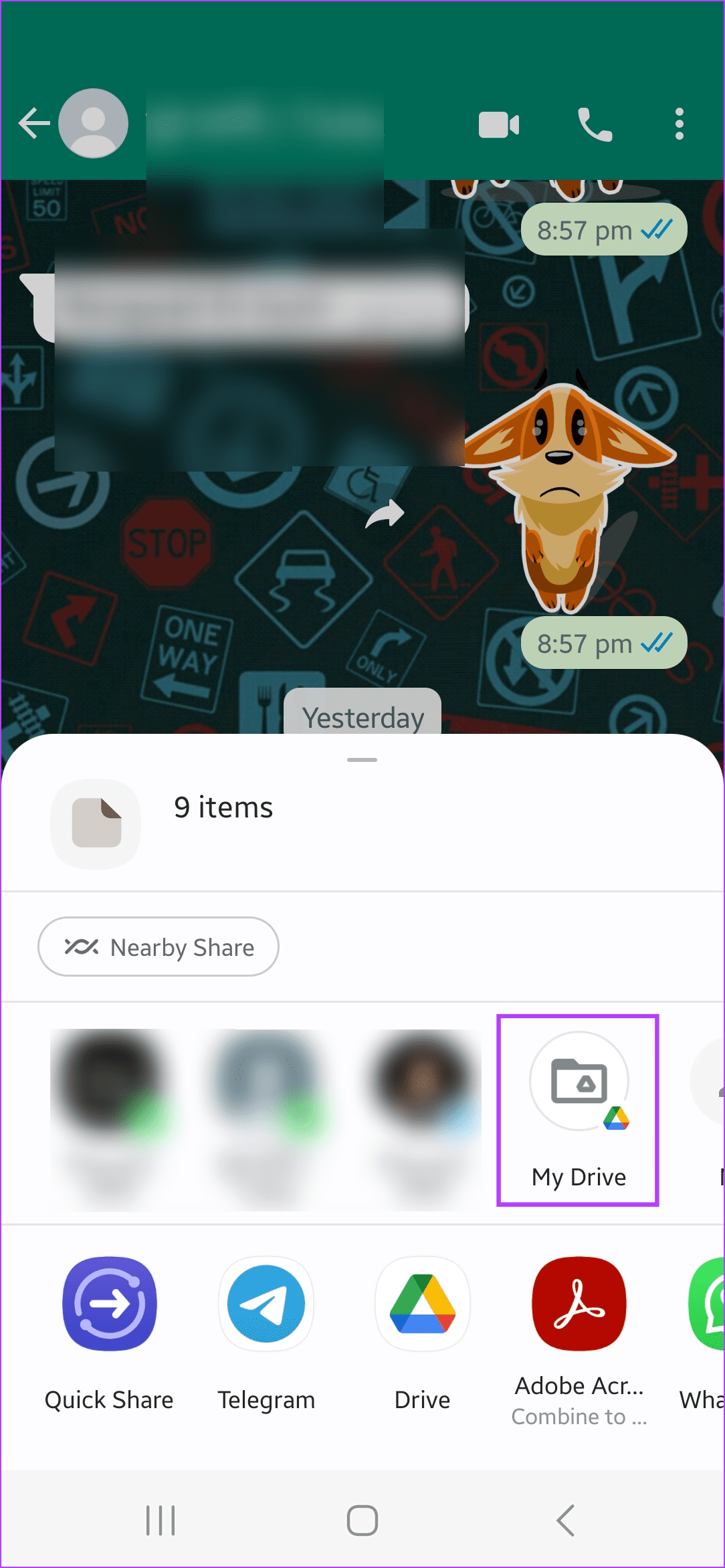
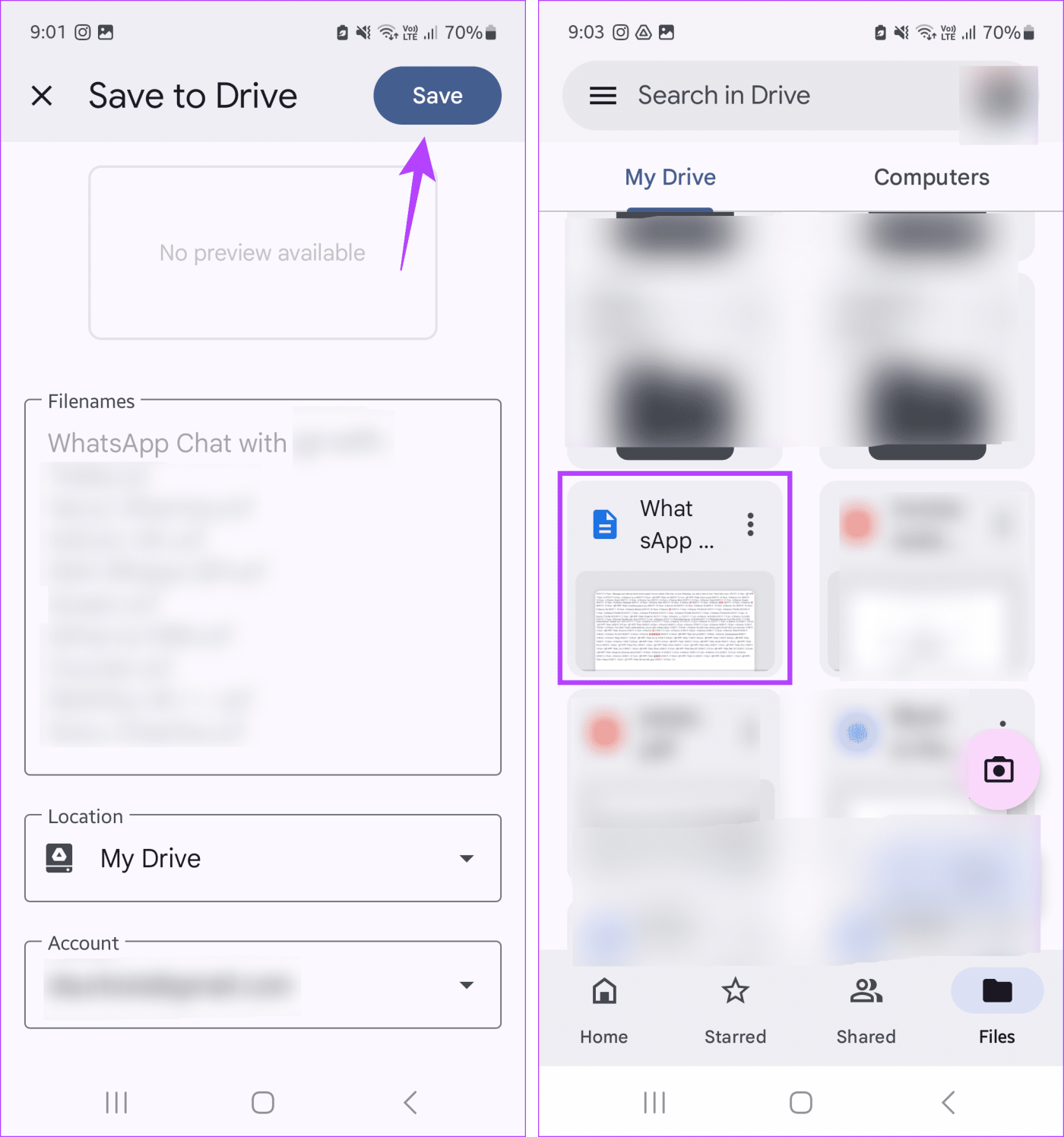
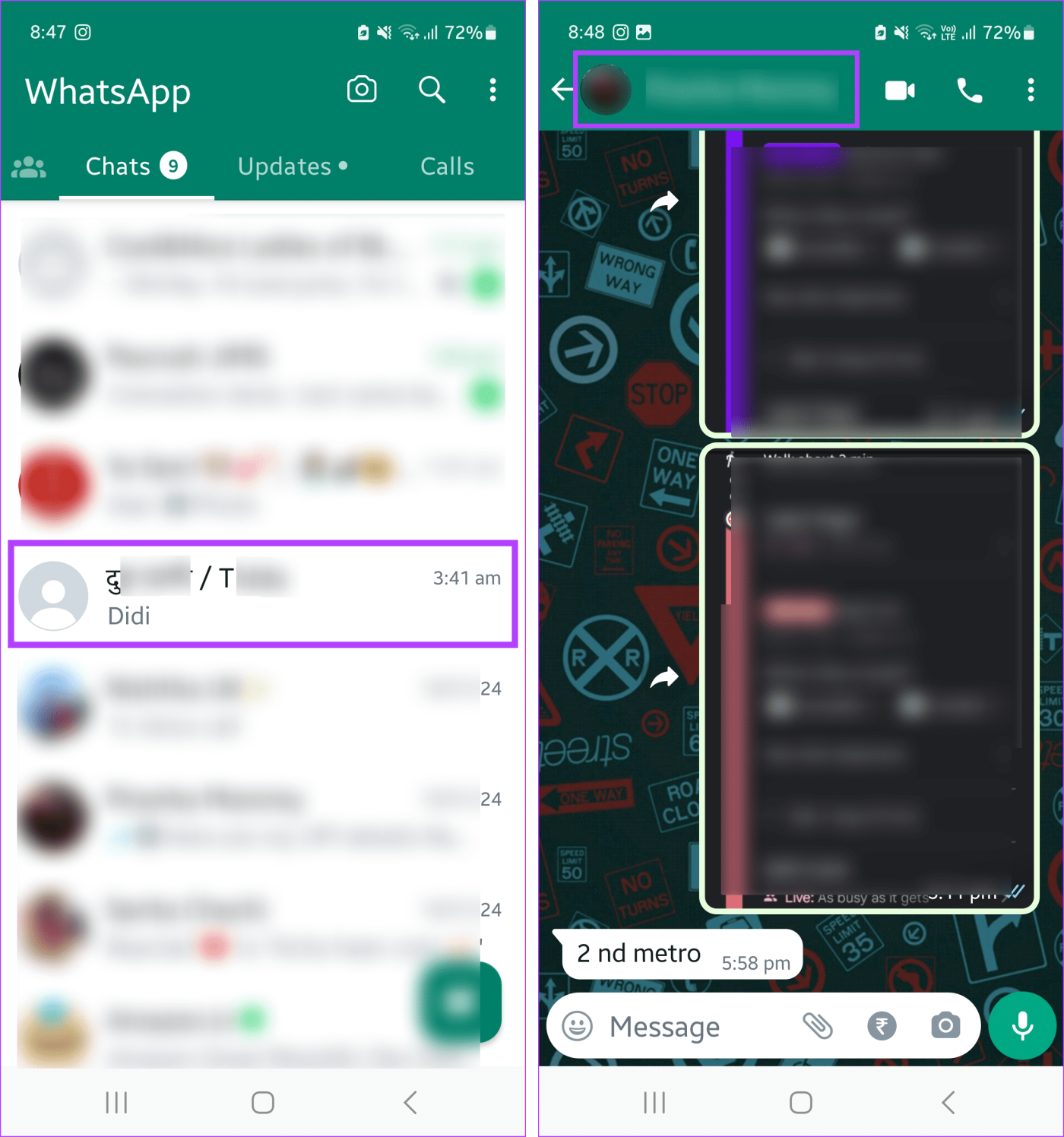
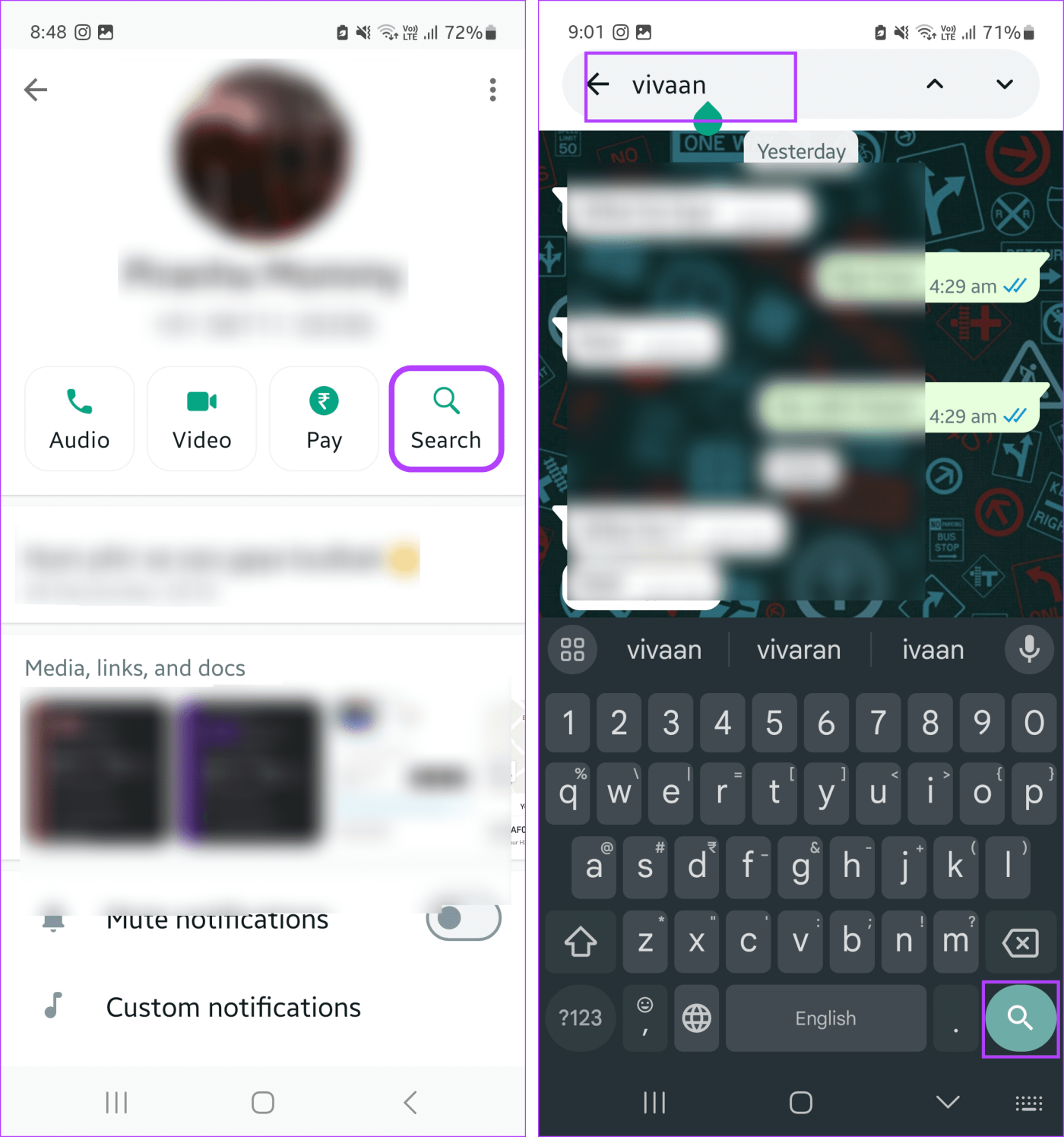
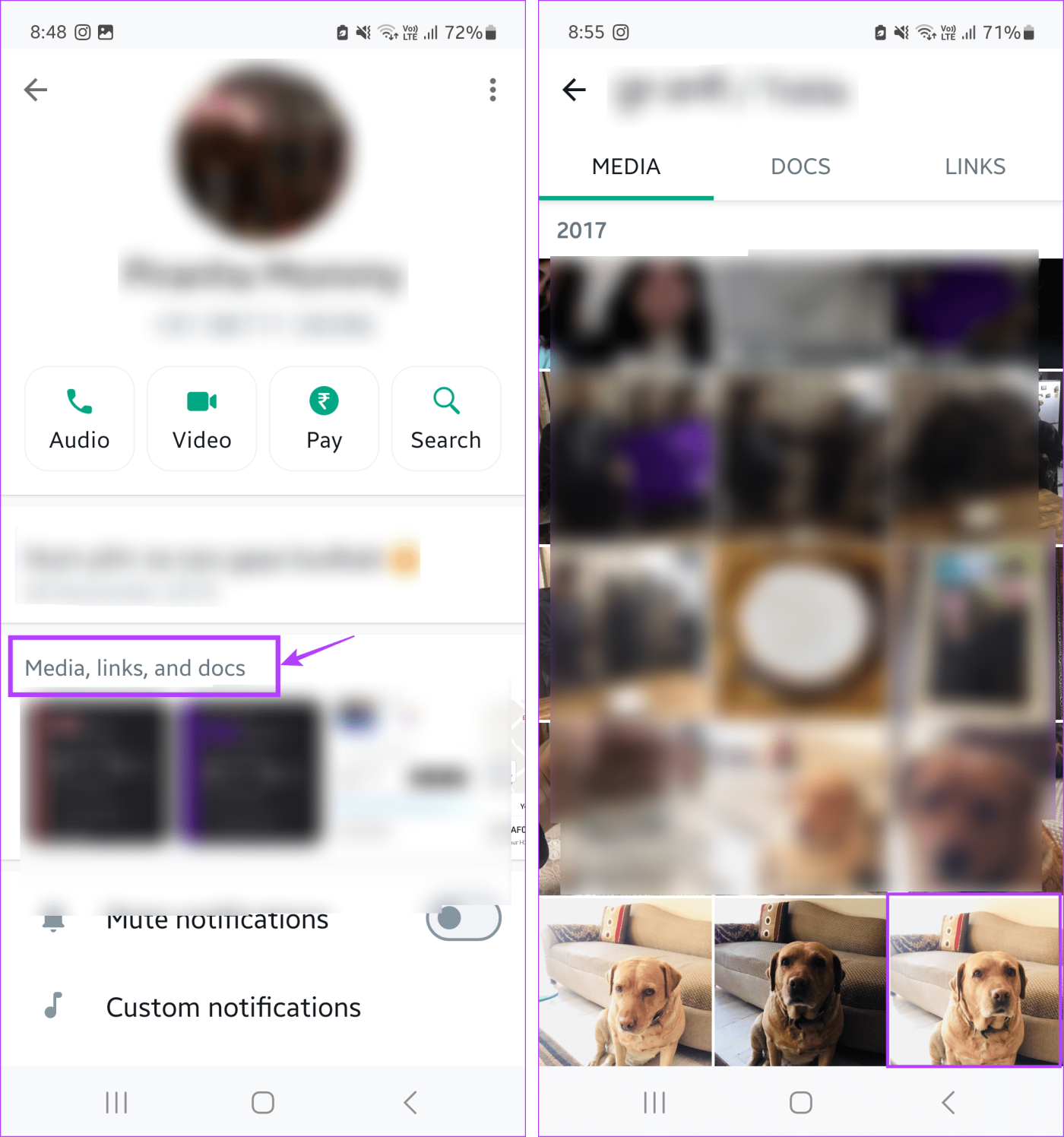
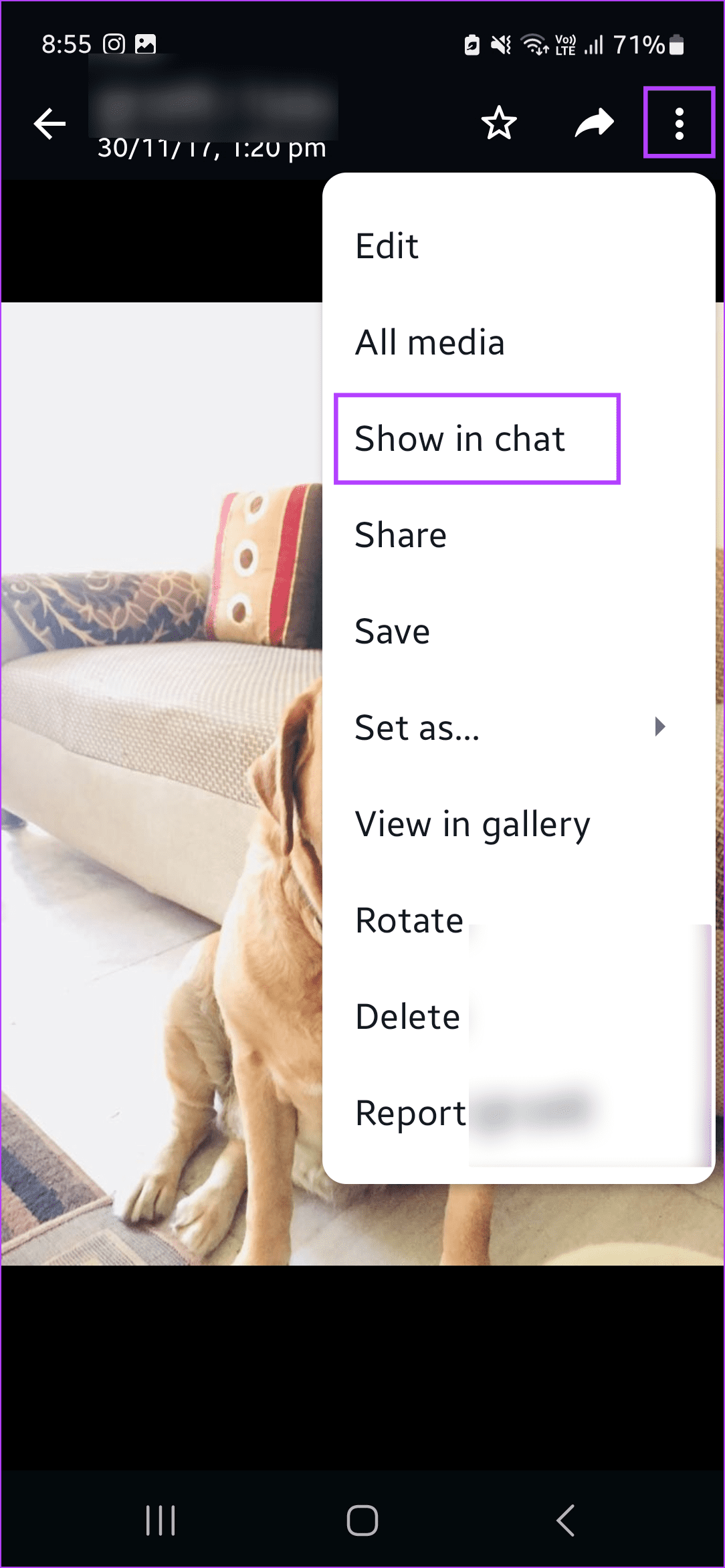


![So deaktivieren Sie Benachrichtigungen in Microsoft Teams [AIO] So deaktivieren Sie Benachrichtigungen in Microsoft Teams [AIO]](https://cloudo3.com/resources8/images31/image-2249-0105182830838.png)





![Bedingte Formatierung basierend auf einer anderen Zelle [Google Tabellen] Bedingte Formatierung basierend auf einer anderen Zelle [Google Tabellen]](https://cloudo3.com/resources3/images10/image-235-1009001311315.jpg)